Guía del Usuario
Para solicitar el trámite de referencia el Contribuyente deberá ingresar al portal con CUIT y clave de acceso virtual y oprimir el botón Ingresar.
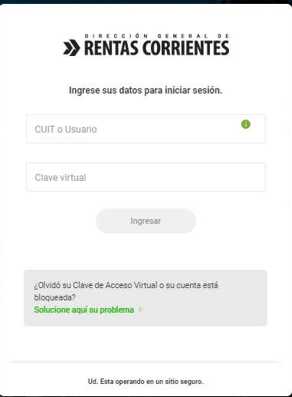
Seleccionar del menú Servicios la opción Mis Trámites.
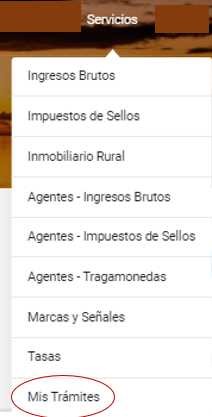
El sistema mostrará la posibilidad de:
- Iniciar un nuevo trámite,
- Realizar la búsqueda de un trámite iniciado o
- Filtrar por trámites: activos, finalizados o todos los que tenga asociado el Contribuyente logueado, tal como se muestra a continuación:
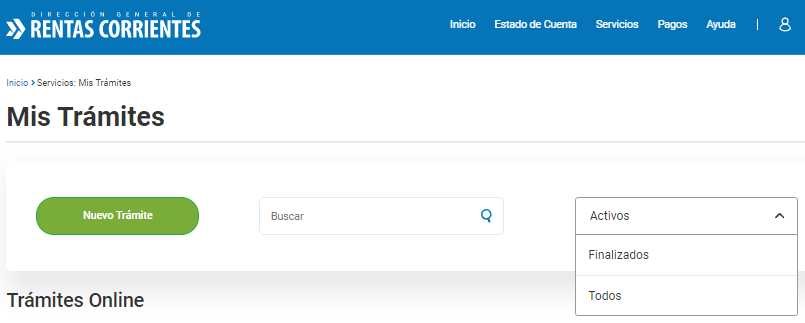
Oprimiendo el botón verde de ![]() , el sistema mostrará la siguiente pantalla:
, el sistema mostrará la siguiente pantalla:
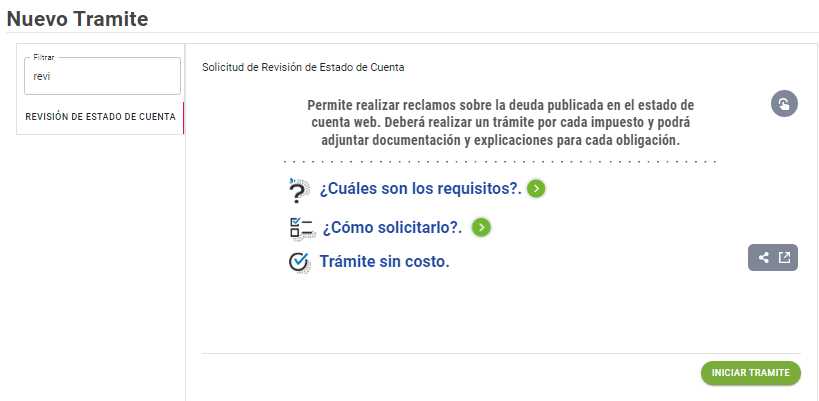 Seleccionado el trámite el Contribuyente deberá oprimir el botón verde de
Seleccionado el trámite el Contribuyente deberá oprimir el botón verde de ![]()
Allí el sistema mostrará diferentes pestañas que deben ser integradas en su totalidad para avanzar a la siguiente y así hasta llegar a la instancia de VALIDACION DE DATOS y PRESENTAR el trámite.
En la pestaña INCIO se verificarán datos personales, como se muestra continuación.
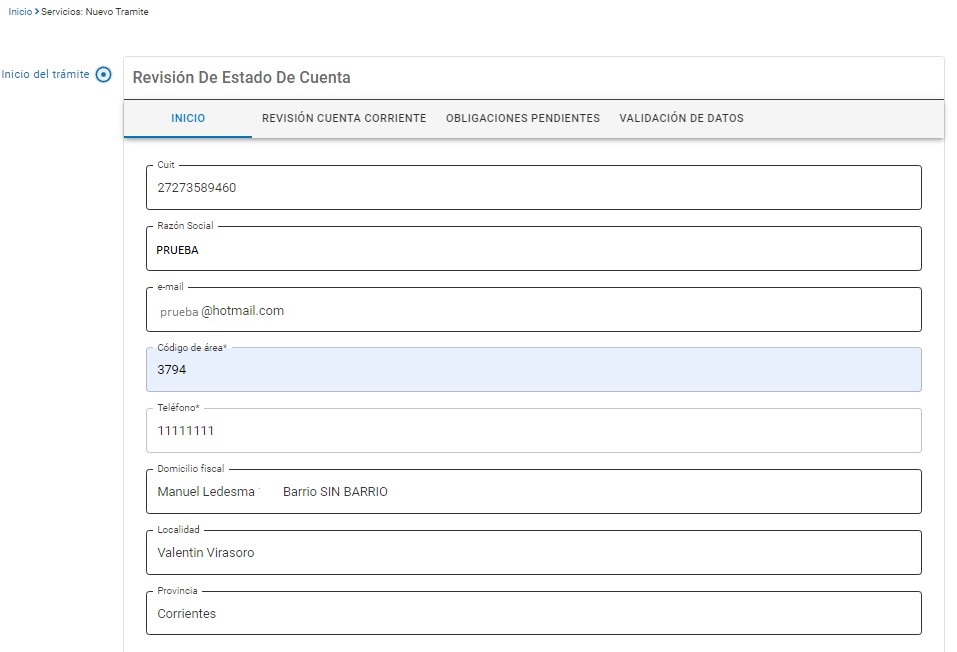
En la pestaña de REVISIÓN CUENTA CORRIENTE mostrará por Impuesto la deuda registrada en el sistema informático, separada en 2 secciones:
- Obligaciones pendientes por Falta de Pago
- Obligaciones pendientes por Falta de Presentación
En cada una de ellas podrá, en la obligación reclamada, adjuntar documentación y dejar algún comentario ingresando al ícono![]() y eliminar con el ícono
y eliminar con el ícono![]() las obligaciones que no fueron reclamadas depurando el estado de la cuenta corriente, a fin de identificar rápidamente la obligación que se encuentra en discusión administrativa.
las obligaciones que no fueron reclamadas depurando el estado de la cuenta corriente, a fin de identificar rápidamente la obligación que se encuentra en discusión administrativa.
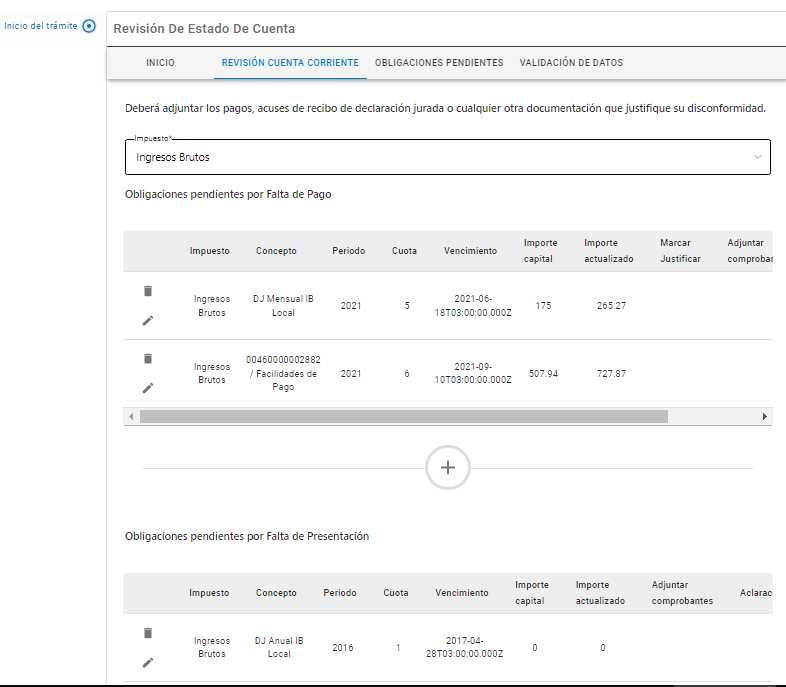
Imagen de la instancia de agregar documentación y dejar comentario
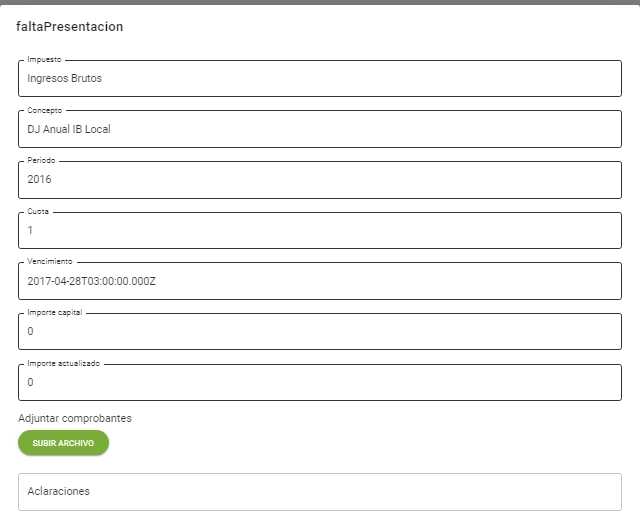
Una vez realizado el descargo se deberá presionar ACEPTAR y así el trámite pasa al sector técnico quien analiza la procedencia o no del reclamo.
En la pestaña OBLIGACIONES PENDIENTES se visualizará todo el estado de cuenta del Contribuyente logueado desde donde se podrán realizar los pagos (presionando el botón PAGAR) de las obligaciones allí detalladas.
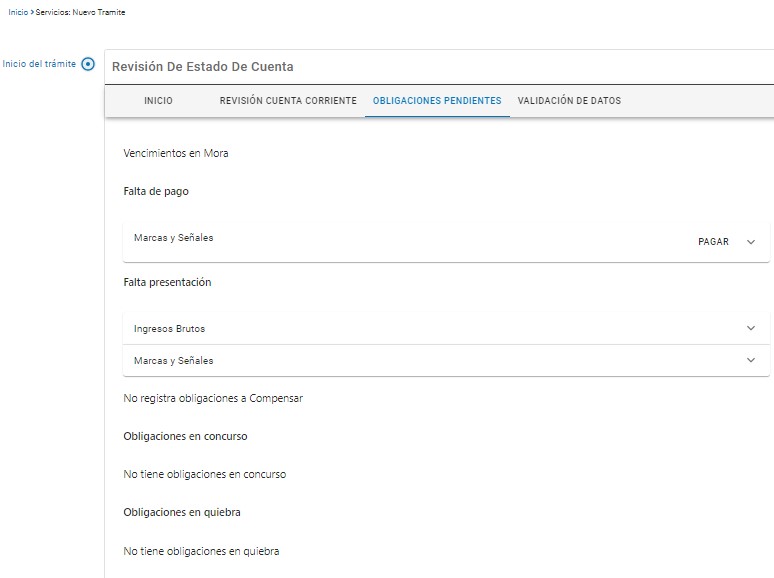
Continuando con la pestaña VALIDACION DE DATOS, se visualizarán los datos impositivos de inscripciones y actividades vigentes, en caso de ser correctos, se debe indicar en el campo correspondiente para dar lugar a la siguiente pestaña de CONFIRMAR TRAMITE. Si se selecciona el ítem de datos incorrectos el trámite no puede continuar hasta tanto se corrijan dichos datos.
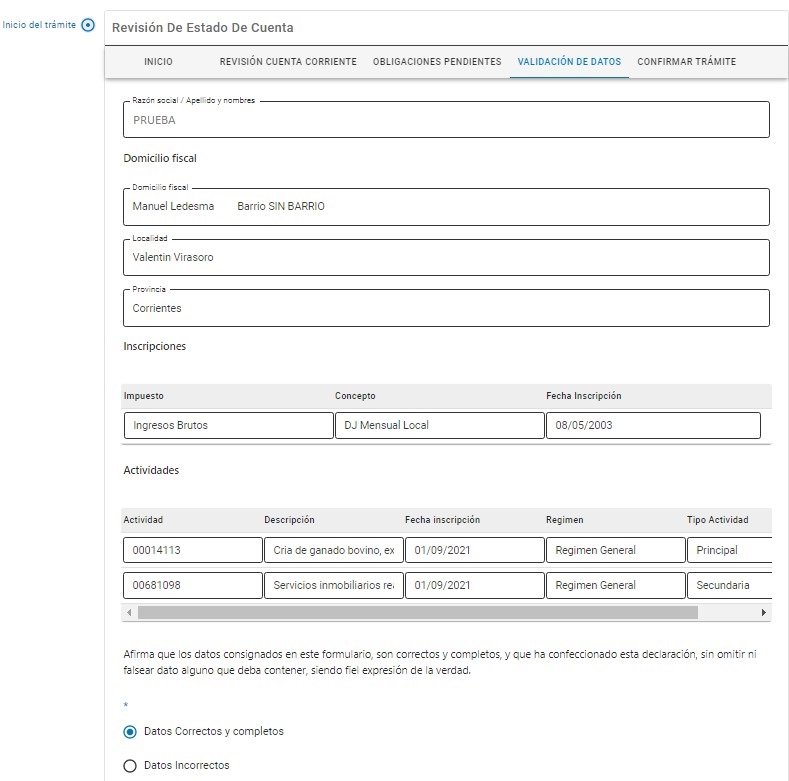
En la pestaña CONFIRMAR TRAMITE existen 3 opciones:
- GUARDAR EN BORRADOR (donde se reserva los datos ingresados para luego poder recuperarlos y continuar con la presentación) o
- PRESENTAR (es aquí donde se confirma la iniciación del trámite), o CANCELAR si se quiere desistir del pedido.
- CANCELAR (donde se desiste del trátmite)
Una vez presentado el trámite el sistema emitirá el mensaje de TRAMITE INICIADO CORRECTAMENTE y otorga una IDENTIFICACIÓN AL MISMO solicitando su aceptación.
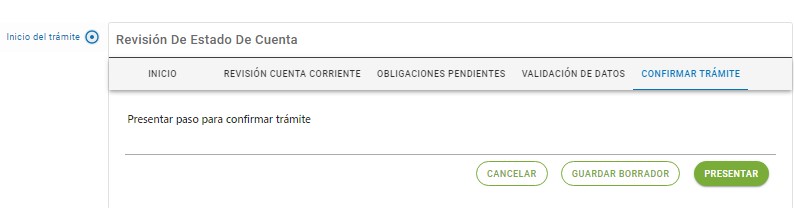
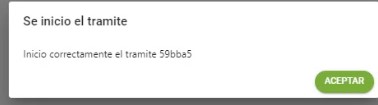
Una vez resuelta la solicitud por el sector técnico, aparecerá la etiqueta de FINAZLIZADO
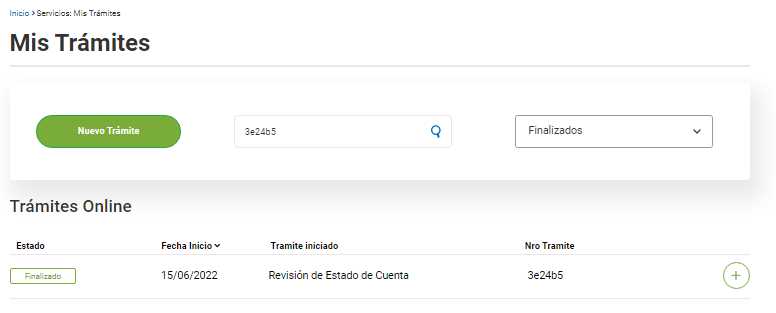
Ingresando en el signo + de la derecha podrá visualizar el analisis de cada obligacion reclamada con la respuesta del sector de APROBADO o RECHAZADO la depuracion pertinente.

Si el trámite se encontrare aùn en análisis en el sector técnico aparecerá la etiqueta de Control de documentacion como si visualiza en la imagen siguiente.
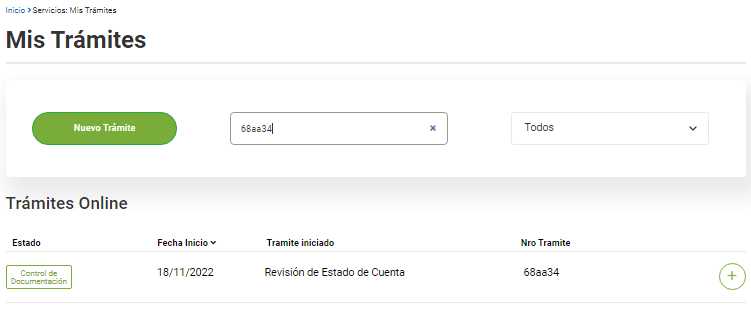
Fecha de última actualización: 24-11-2022 (Rev. 0 – 1028763).